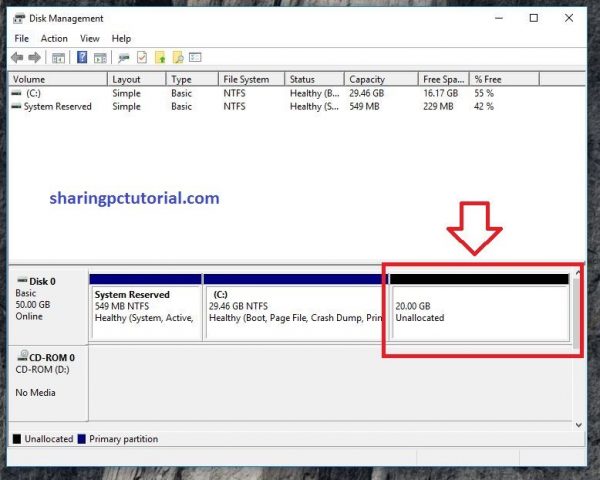Apakah kamu pernah mengalami masalah pada partisi hardisk kamu? Jangan khawatir, kamu bisa mengatasi masalah tersebut dengan melakukan beberapa langkah mudah. Berikut ini adalah beberapa cara untuk membuat partisi pada hardisk kamu dan mengatasi masalah pada partisi.
Cara Membuat Partisi Baru di Hardisk Tanpa Hilang Data
Jika kamu ingin membuat partisi baru di hardisk kamu tanpa kehilangan data, kamu bisa melakukan langkah-langkah berikut ini:
- Pertama-tama, buka Windows Disk Management dengan mengklik tombol Start dan kemudian ketik “Disk Management” pada kolom pencarian.
- Ketika Windows Disk Management terbuka, cari partisi hardisk yang ingin kamu ubah dan klik kanan pada partisi tersebut.
- Pilih opsi “Shrink Volume” untuk membuat ruang untuk partisi baru. Kamu bisa menentukan ukuran partisi baru yang kamu inginkan.
- Setelah kamu membuat ruang kosong, klik kanan pada ruang kosong tersebut dan pilih opsi “New Simple Volume”.
- Pada wizard New Simple Volume, ikuti petunjuk dan tentukan ukuran, huruf, dan label partisi baru kamu.
- Setelah kamu selesai membuat partisi baru, kamu bisa melihat partisi baru kamu di Windows Disk Management dan juga di Windows Explorer.
Cara Install Windows ke Hardisk Eksternal
Jika kamu ingin menginstall Windows pada hardisk eksternal, kamu bisa melakukan langkah-langkah berikut ini:
- Pastikan kamu memiliki hardisk eksternal dengan cukup ruang kosong untuk menginstall Windows dan juga file instalasi Windows yang telah kamu unduh sebelumnya.
- Hubungkan hardisk eksternal pada laptop atau PC kamu dan pastikan hardisk tersebut terdeteksi pada Windows Explorer.
- Buka “Disk Management” dan cari hardisk eksternal kamu.
- Klik kanan pada hardisk eksternal tersebut dan pilih opsi “Delete Volume”. Peringatan: Jangan melakukan ini pada hardisk yang masih memiliki data atau partisi yang digunakan.
- Setelah partisi telah dihapus, klik kanan pada hardisk eksternal tersebut lagi dan pilih opsi “New Simple Volume”.
- Pada wizard New Simple Volume, tentukan ukuran partisi, huruf, dan label. Pastikan kamu memilih NTFS sebagai sistem file.
- Setelah partisi selesai dibuat, saatnya untuk memformat partisi tersebut. Klik kanan pada partisi dan pilih opsi “Format”. Pilih opsi “Quick Format” dan kemudian klik “Start”.
- Buka file instalasi Windows dan ikuti wizard untuk menginstall Windows pada hardisk eksternal kamu. Pada saat memilih partisi untuk menginstall , pastikan kamu memilih partisi yang telah kamu buat sebelumnya.
FAQ
1. Apakah saya bisa membuat partisi baru tanpa kehilangan data?
Ya, kamu bisa membuat partisi baru tanpa kehilangan data dengan cara melakukan shrink volume pada partisi yang sudah ada. Setelah kamu membuat ruang kosong, kamu bisa membuat partisi baru pada ruang tersebut.
2. Bagaimana cara menghapus partisi pada hardisk?
Untuk menghapus partisi pada hardisk, kamu bisa membuka Windows Disk Management, klik kanan pada partisi yang ingin kamu hapus, dan pilih opsi “Delete Volume”. Pastikan kamu tidak menghapus partisi yang masih memiliki data atau partisi yang sedang digunakan.
Jangan lupa untuk selalu membackup data penting kamu sebelum melakukan proses partisi pada hardisk. Dengan melakukan backup data, kamu akan terhindar dari kehilangan data yang tidak diinginkan. Selain itu, pastikan kamu melakukan proses partisi dengan hati-hati dan teliti untuk menghindari kesalahan.